ひもや曲線を使ったモデルなどの作成で使用する、曲線(カーブ)の作り方を説明します。
簡単ですが最初はなかなか思い通りの曲線にならない事もあるので、参考にしてください
その他のBlender機能紹介一覧はこちらhttps://nextcreating.online/blender_howto_list
手順(曲線を作成して、変形)
①「Shift」+「A」を押し、以下カーブのBezierを選択
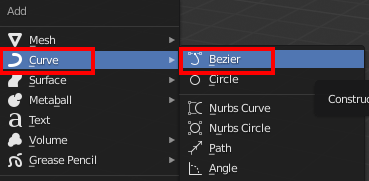
②XY平面に曲線が作成させます、テンキーの「7」を押して上面からの表示に変えます
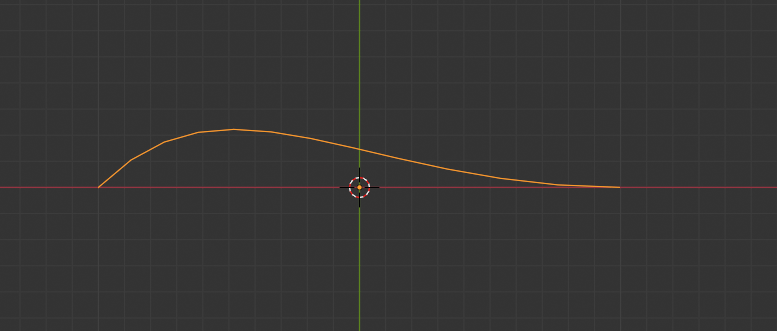
③「Tab]キーをおして、編集モードにすると端点に線と3つの点が表示されるので、この3点を選択して「G」キーで位置や形状を調整します
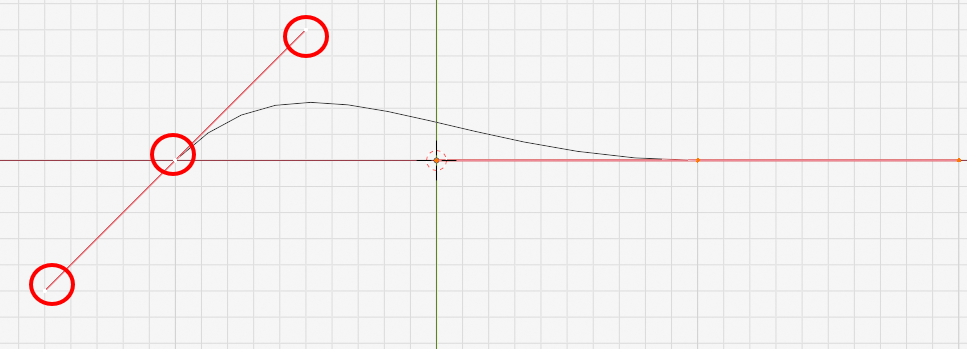
④真ん中の点を選択して「G」キーを押す事で端点の位置を変更します
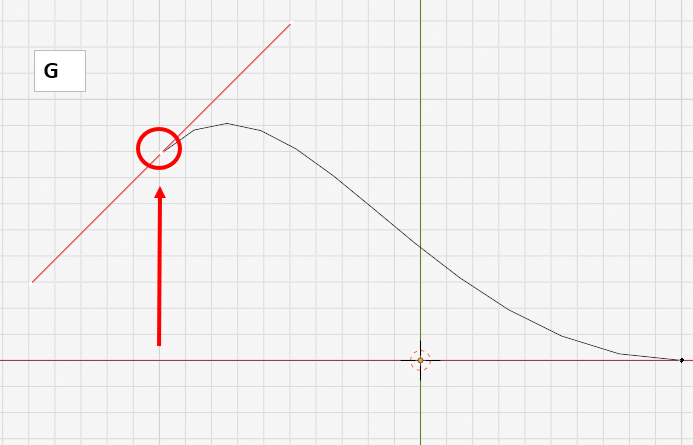
⑤線の端の点を選択し「G」キーを押す事で線の角度が変わります、それにともない曲線の曲がり方も変わります(線は接線)
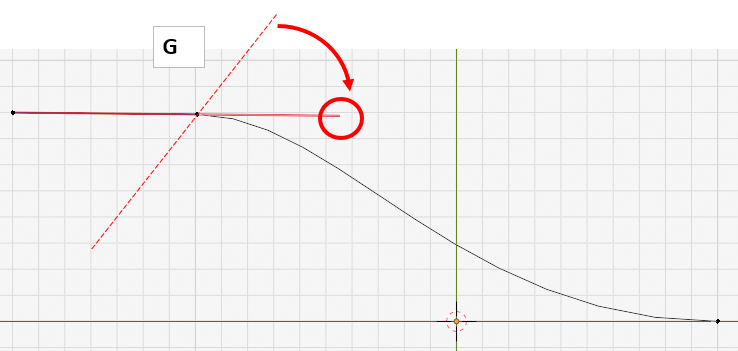
⑥線の端点を「G」キーを押して線の方向に移動すると線が伸びちじみすることで、曲線の受ける影響範囲が変わります(線を伸ばすと、曲線は線の影響を受けやすくなります)
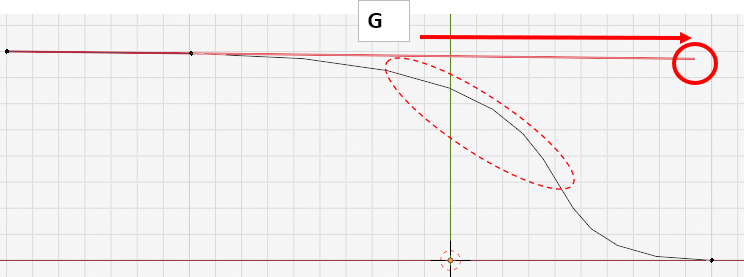
手順(曲線を延長)
※曲線の端点を選択して「E」を押してドラックすると曲線が延長されます
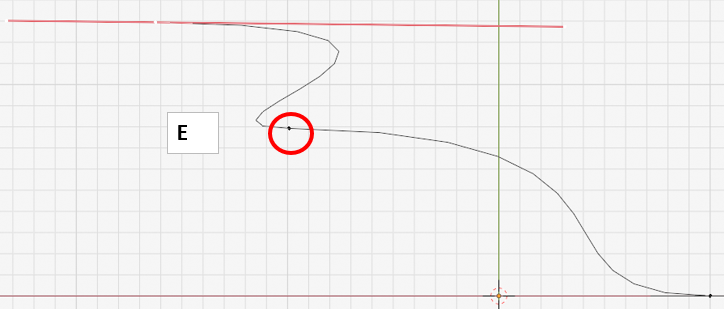
手順(曲線の途中に点を挿入(曲線分割))
①点を入れたい(分割したい)範囲の端点を「Shift」をおして2点選択
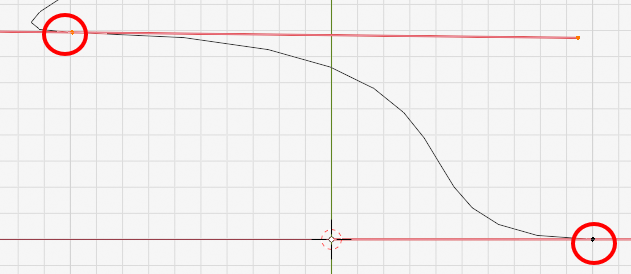
②右クリックしてサブディバイド
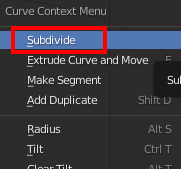
③画面左下に出てくる以下の表示に、挿入したい点(分割数)を入力
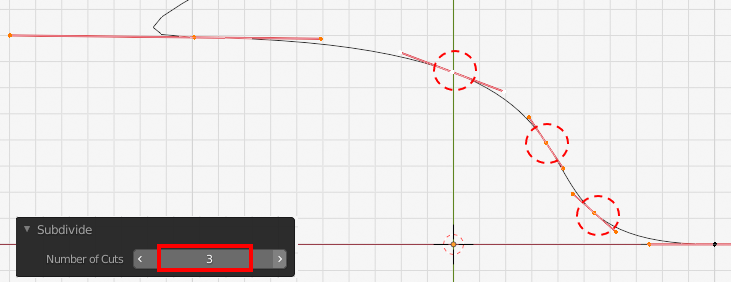
使用例:禰豆子の竹
禰豆子の竹の紐のもとを曲線(カーブ)で作成しています



コメント